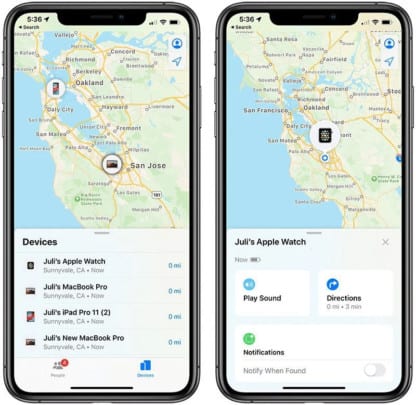أجهزة ايباد هي من الأجهزة التي لا إستغناء عنها للمستخدمين خاصةً الذين يحبون مشاهدة المحتوى المرئي أو حتى قراءته ويتنقلون كثيراً، توفر هذه الأجهزة شاشة مميزة بأحجام مختلفة تناسب جميع المستخدمين تجعل التعامل معها ومشاهدة وقراءة أي محتوى من عليها أمراً ممتعاً للغاية .
على الأغلب قد تكون واحد من الذين إشتروا أجهزة ايباد جديدة في الفترة الماضية خاصةً بعد أن قدمت آبل جهاز ايباد برو 2018 الذي يأتي بشاشة كاملة بدون حواف وربما تكون أحد المستخدمين الذين يفكرون في شراء واحد من هذه الأجهزة في الفترة القادمة ولهذا اليوم سنقدم لكم أهم الإعدادات التي يجب عليك أن تفعلها وتتعلم إستخدامها بشكل مستمر مع أجهزة ايباد الخاصة بك – بالطبع هذه الإعدادات والنصائح تفلح مع أجهزة ايفون أيضاً وليست حكراً على أجهزة ايباد فقط -.
أهم الإعدادات في ايباد الجديد :
-
النسخ الإحتياطي Backup من خلال iCloud :
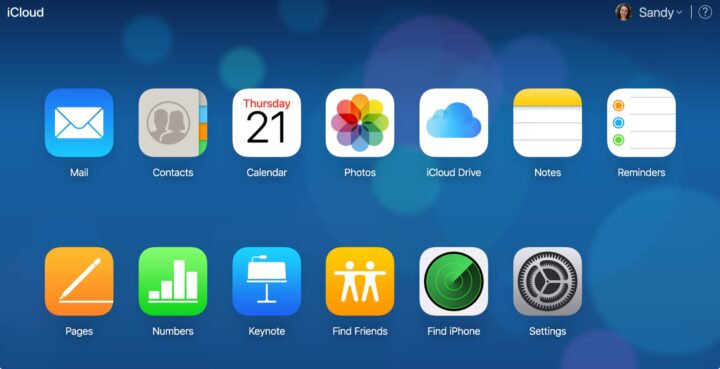
شبكة iCloud هي الشبكة السحابية الخاصة بمنتجات آبل والتي يمكنك الدخول عليها مباشرةً من خلال أجهزة آبل المختلفة الخاصة بك بنفس الحساب وهي الطريقة التي يتم بها ربط جميع الأجهزة معاً تحت مستخدم واحد أو لمستخدم واحد.
هذا يعني أنه من خلال حساب iCloud الخاص بك فأنت ستتمكن من إستخدام جميع الأجهزة الخاصة بك ونقل البيانات الخاصة بك بينها مثل بيانات شبكات الإنترنت والمكالمات والرسائل وغيرها من الأمور، كما أنك تستطيع أخذ نسخة إحتياطية من كافة محتويات الجهاز الخاص بك سواءً كانت هذه البيانات صور أو فيديوهات أو غيرها من الأمور.
ولكن مثل أي شبكة وخدمة تخزين سحابي فالمساحة المتاحة لك في بداية إستخدامك لخدمة iCloud والمساحة المجانية المتاحة هي مساحة صغيرة بعض الشيء – حوالي 5 جيجابايت – ولتحصل على مساحة أكبر ستحتاج إلى الإشتراك ودفع أموال في هذه الخدمة.
إن كنت تستطيع دفع أموال والإشتراك في خدمة iCloud السحابية فبدون شك قم بذلك وتأكد من أن جميع صورك الخاصة ستكون محفوظة في أمان ولكن إن لم تكن ترغب في دفع هذه الأموال فقم بالدخول إلى إعدادات iCloud والتأكد من أنك لا تقوم بتخزين صور الجهاز على خدمة iCloud -وهو الإختيار الذي أقوم بتفعيله شخصياً – ثم قم بتفعيل حفظ جميع البيانات الأخرى.
-
إنتقل بجميع بياناتك من هاتف الأندرويد :
إن كنت مالك جديد لأجهزة آبل وترغب في نقل جميع بياناتك من هاتف الأندرويد الخاص بك أو جهاز الأندرويد الخاص بك إلى هاتفك الأيفون الجديد فيمكنك فعل ذلك بسهولة عن طريق أداة مميزة وفعالة تقدمها لك آبل مجاناً تدعى Move To IOS وكل ما عليك هو تثبيتها على هاتف الأندرويد الخاص بك وإنتظار عملية النسخ من هاتف الأندرويد إلى IOS .
-
إعدادات التعرف على الوجه والأمان :
على الأغلب ستقوم بتحديد هذه الإعدادات أثناء تشغيلك للجهاز لأول مرة فسوف يطلب منك تلقائياً إدخال رمز حماية ثم إدخال أدوات الحماية الحيوية مثل الـ FaceID إن كان الجهاز يمتلكه أو TouchID إن كان الجهاز يملكه، تأكد فقط وأنت تدخل هذه البيانات وتقوم بحفظها أن تقوم بإدخال أكثر من إصبع وأكثر من مظهر لوجهك خاصةً إن كنت تلبس نضارة بشكل دائم حتى تستطيع الوصول وفتح جهازك بسرعة وسهولة.
-
خاصية Find My :
يمكننا القول بأن هذه واحدة من أهم الخواص الموجودة على أجهزة IOS المتنوعة حيث يمكنك من خلالها إيجاد جهازك إن ضاع أو تمت سرقته لا قدر الله وعن طريق التحديث الأخير IOS 13 الذي صدر للأجهزة أصبح الآن بإمكانك أن تجد الجهاز حتى إن لم يكن متصلاً بالإنترنت أو تم إغلاقه على عكس الإصدارات القديمة من أجهزة IOS .
إقرأ أيضاً : طريقة إستخدام WeTransfer لنقل الملفات مع ويندوز 10